Instagramに依存する方法
著者:
Laura McKinney
作成日:
9 4月 2021
更新日:
24 六月 2024

コンテンツ
この記事の内容:スクリーンショットを再インストールするiOS用Regrammerを使用して写真やビデオを再投稿するAndroid用Regrammerを使用して写真やビデオを再投稿する
自分のInstagramプロフィールで他の人の写真やビデオを共有することは可能です。写真を再投稿する場合は、スクリーンショットを撮って投稿してください。ビデオを再投稿する場合は、Regrammerなどのサードパーティアプリケーションを使用する必要があります。作成者の許可なしに休むことはInstagramの使用の憲章に従って禁止されているため、作成を避ける reposts の作成者の明示的な許可を得る前に ポスト.
ステージ
方法1スクリーンショットを休める
- Instagramを開きます。 カメラのような形をしたピンク、紫、黄色のアイコンです。通常、ホーム画面、アプリケーションドロワー(Android)、または検索で見つけることができます。
- この方法は、写真を再投稿する場合にのみ機能します。ビデオを再投稿する場合は、お使いのタブレットまたは携帯電話の種類に応じて、次の方法を参照してください。
-

再投稿する写真を見つけます。 ホームページをスクロールして、 投稿 最近使用するか、虫眼鏡をタップして特定のユーザーを見つけます。 -

スクリーンショットを撮ります。 共有する画像を見つけて画面に表示し、携帯電話やタブレットに必要なボタンの組み合わせを使用してスクリーンショットを撮ります。- iPhoneおよびiPadの場合: 携帯電話またはタブレットの右側にあるボタンを押したまま、ボタンを押して音量を上げます(iPhone Xシリーズの場合)またはホームボタン(iPhone 8以前の場合)。ボタンを離すと、画面にフラッシュが表示されます。
- Androidの場合: 電源ボタンを押したまま、表示されたらスクリーンショットをタップします。これが機能しない場合は、電源ボタンとボタンを同時に押して、音量を下げます(または一部の携帯電話やタブレットにマウントします)。
-

をタップ +. Instagramページの中央に表示されます。これにより、新しい ポスト. -

を押す 画廊. オプションは画面の左下にあります。 -
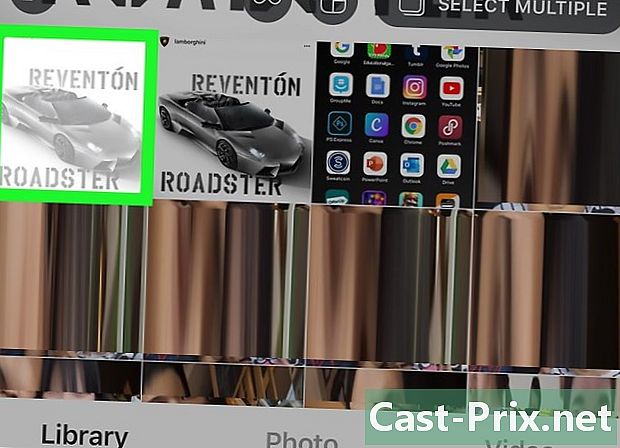
スクリーンショットを選択します。 これにより、画面の上部にプレビューが表示されます。 -

プレビューを調整してタップします 以下. プレビューを調整するには、画面に2本の指を置き、写真に適用するズームに従って指を動かします。終了したら、画面右上の[次へ]をタップします。 -

フィルターを選択して選択 以下. 画面の下部にフィルターが表示されます。フィルターを適用しない場合は、右上の[次へ]を選択します。 -

凡例を入力します。 画面上部のeフィールドで実行できます。- これは適切な瞬間です タグ の著者 ポスト そしてあなたが彼の写真を休んでいることに言及するために。
-

をタップ シェア. 画面の右上に表示されます。これにより、スクリーンショットが投稿され、Instagramページに写真を再投稿できます。
方法2 Regrammer for iOSで写真とビデオを再投稿する
-

Regram for Instagramをダウンロードしてください。 それはあなたが休むことを可能にするアプリケーションです 投稿 自分のInstagramページにある他の誰か、ビデオと同じ数の写真。アプリケーションをダウンロードする方法は次のとおりです。- を開くApp Store

. - 右上の[検索]をタップします。
- 入ります regrammer 画面上部の検索ボックスで[検索]をタップします。
- 「Regram」の横にある「ダウンロード」をタップします。アプリには、2つの矢印と文字「R」が内側にある赤とピンクのアイコンがあります。
- 画面の指示に従います。
- を開くApp Store
-
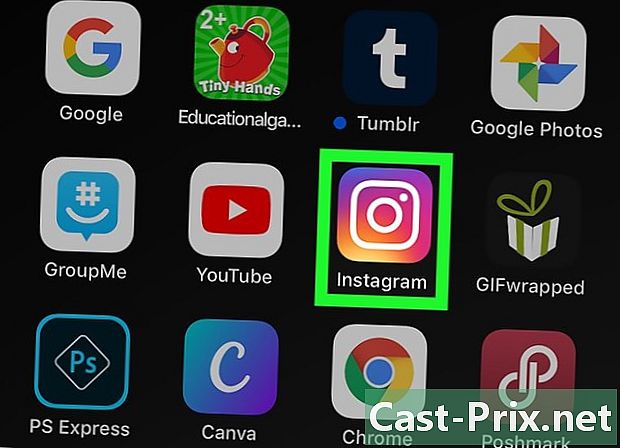
Instagramを開きます。 カメラのように見える色とりどりのアイコンです。すでにアカウントにログインしている場合は、ホームページに移動します。- ログインしていない場合は、入力する前にユーザー名(または電話番号)とパスワードを入力します。 ログイン.
-

再投稿する写真またはビデオを見つけます。 ページのスレッドをスクロールして、 投稿 最近使用するか、虫眼鏡をタップして、目的のユーザーを検索します。- Regrammerが再投稿できるのは、公開されている写真と動画のみです。
-
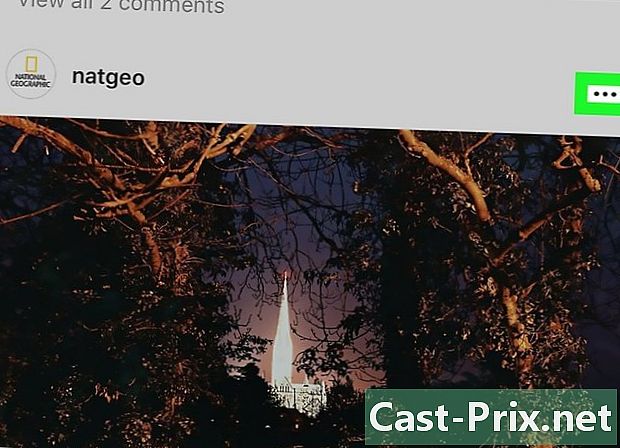
をタップ .... 右上に表示されます ポスト. -
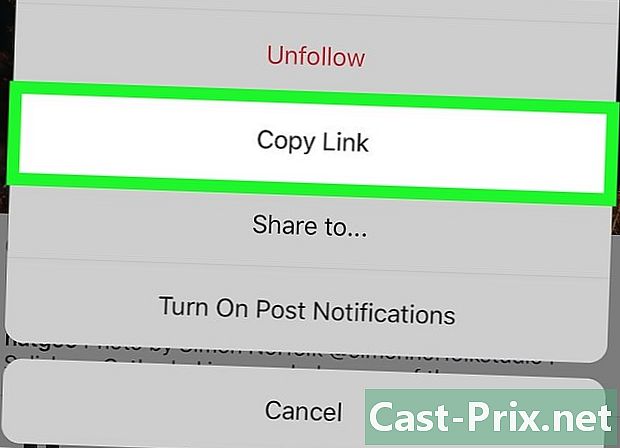
選択 リンクをコピー. 画面の中央にあります。これにより、リンクをコピーできます ポスト クリップボードに。 -

Regrammerを開きます。 ピンクと紫のアイコンで、文字「R」が2つの矢印で囲まれています。ホーム画面のいずれかに表示されます。のリンク ポスト 白いフィールドに自動的に表示されます。 -

選択してください 調査. 画面の下にある青いボタンです。 Laperçuが表示されます。- 動画を再投稿する場合、ボタンをタップしてプレビューをプレビューできます 遊び ミニチュアの真ん中で。
-
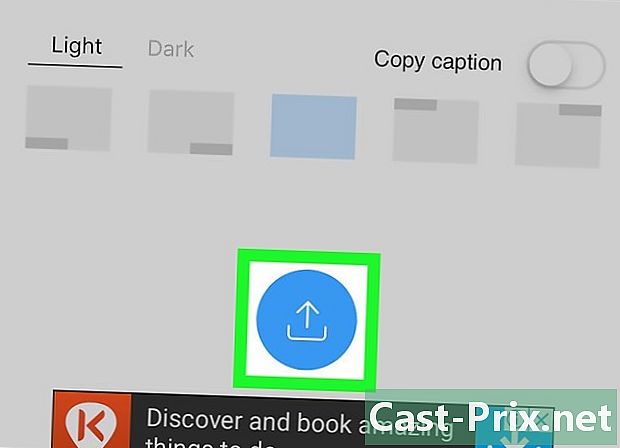
をタップ 再投稿. これは、2つの矢印で構成される正方形を含む青いアイコンです。ドロップダウンメニューが表示されます。 -

選択 Instagramの. メニューの一番下にあります。これにより、Instagramウィンドウで写真またはビデオが開きます。 -

選択してください 最新ニュース. 右下隅に表示されます。これにより、新しい ポスト 写真またはビデオが含まれています。 -

サイズを調整してタップします 以下. これはオプションの手順ですが、画面上に2本の指を置き、互いに指を離すとズームできます。完了したら、画面右上の[次へ]をタップします。 -

フィルターを選択してタップ 以下. フィルタは画面の下部に表示されます。フィルターを適用したくない場合は、右上隅の[次へ]をタップするだけです。 -

凡例を入力してください。 画面上部のeフィールドで実行できます。- これは適切な瞬間です タグ の著者 ポスト そして、あなたが他の誰かの創造に基づいていることを指定します。
-

をタップ シェア. 画面の右上にあります。これにより、 ポスト すべての加入者と。
方法3 Regrammer for Androidで写真またはビデオを再投稿する
-

Instagramを開きます。 カメラのような形をしたピンク、紫、黄色のアイコンです。通常は、ホームページまたはアプリケーションドロワーにあります。- Regrammerは、休憩できるアプリケーションです 投稿 別のユーザーから、ビデオのような写真。 Android用にダウンロードするバージョンはないため、Webサイトからダウンロードする必要があります。
- 再投稿できるのは写真または公開動画のみです。
-

Instagramを開きます。 カメラのように見える色とりどりのアイコンです。すでにログインしている場合は、ホームページに移動します。- それ以外の場合は、入力する前にユーザー名(または電話番号)とパスワードを入力する必要があります。 ログイン.
-
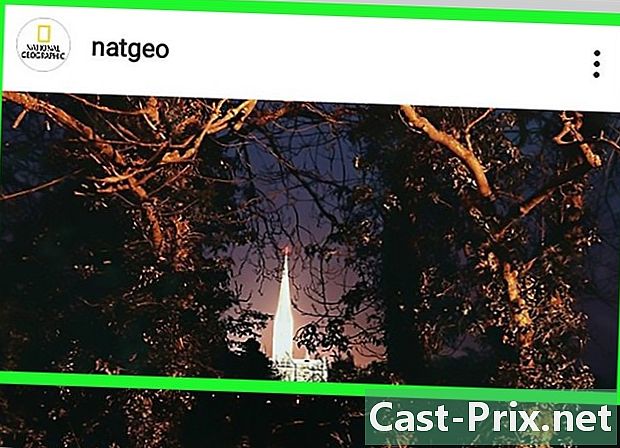
再投稿する写真またはビデオを見つけます。 ホームページを下にスクロールして、 投稿 最近のユーザーまたは特定のユーザーを検索する虫眼鏡を選択します。 -

をタップ ⁝. 画面の右上にあります。 -

をタップ リンクをコピー. メニューの中央に表示されます。これにより、リンクをコピーできます ポスト クリップボードに。 -
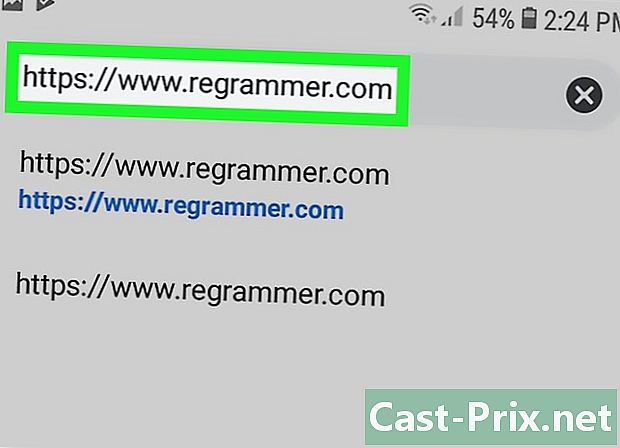
でお会いしましょう Regrammerウェブサイト ブラウザで。 Chrome、Samsungのブラウザ、またはその他のブラウザを使用できます。 -

白いe領域を押し続けます。 画面の上部にあります。ウィンドウが表示されます。 -

を押す ペースト. LURLフル ポスト 空のフィールドに表示されます。 -
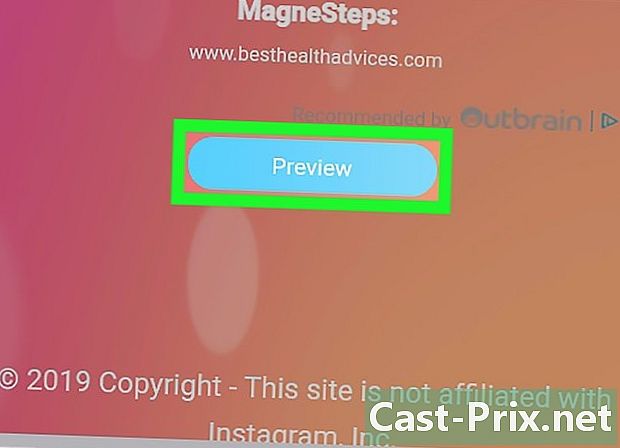
下にスクロールしてタップ 調査. ページの下部にある青いボタンです。の概要 ポスト ページの上部に表示されます。- ビデオを再投稿する場合、ボタンをタップしてプレビューを見ることができます 遊び ビネットの真ん中で。
-

下にスクロールしてタップ ダウンロード. これは、画面の右下に矢印のある青いアイコンです。これにより、写真または動画をAndroidにアップロードできます。 -

Instagramを開いてタップします +. 画面の中央に表示されます。これにより、新しい ポスト. -

選択 画廊. 画面の左下に表示されます。 -
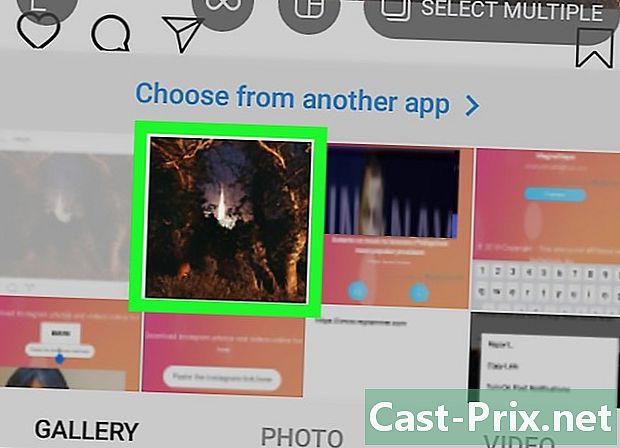
写真またはビデオを選択します。 これにより、プレビューが上部に表示されます。 -

調整する ポスト またはビデオとタップ 以下. サイズを調整したい場合 ポスト、画面上に2本の指を置き、互いから離れるように動かしてズームします。完了したら、画面右上の[次へ]をタップします。 -
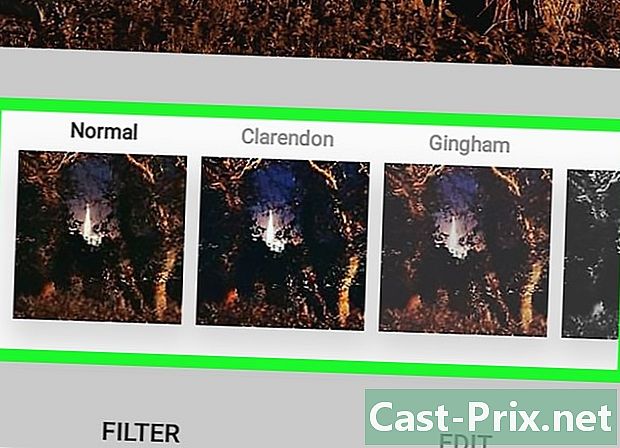
フィルターを選択してタップ 以下. フィルタは画面の下部に表示されます。フィルタリングしたくない場合は、右上の[次へ]を選択するだけです。 -

凡例を入力します。 画面上部のeフィールドにeを入力します。- あなたはそれを楽しむことができます タグ の著者 ポスト そして、あなたが他の誰かの創造に基づいていることを指定します。
-

選択してください シェア. 画面の右上にあります。これにより、 ポスト Instagramでフォロワーと。
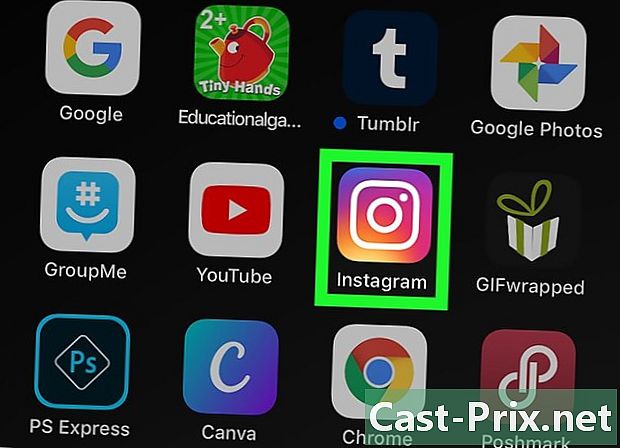
- 必ず元の著者に言及するようにしてください ポスト 何かを休めるとき。
- 投稿者の許可なしにコンテンツを再投稿するためのInstagramの使用条件により禁止されています。これにより、あなたが逮捕された場合、アカウントが閉鎖される可能性があります。
